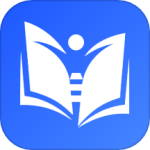最新下载
热门教程
- 1
- 2
- 3
- 4
- 5
- 6
- 7
- 8
- 9
- 10
利用ps给照片增加梦幻的彩色的心形
时间:2010-12-01 编辑:简简单单 来源:一聚教程网
 |
| 最终效果 |
 |
 |
| 2、建一个图层,按往shift+alt 用鼠标拖出一个爱心的形状。按住ctrl 再按回车 载入选区。用纯黑色填充选区。如下图: 在编辑菜单,选择画笔预设,将你画的爱心定义成画笔,然后将这个新建的图层删除,后在不需要用到它了。 |
 |
| 3、选择你刚定义好的画笔,按f5进行画笔设置。所有设置见下面图示(仔细设置,这步很关键):
调间距: |
 |
| 调大小和角度抖动: |
 |
| 调散布: |
 |
| 调前景色背景色的抖动,颜色我选择的前景色和背景分分别是 #f4ff9f 和 #ffe6cd: |
 |
| 透明度抖动: |
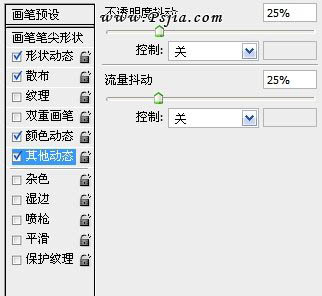 |
 |
| 5、进入路径面板,按b键切换到画笔工具,右键单击形状选择描边路径。 |
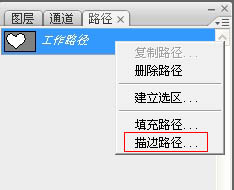 |
| 6、此步完成后的效果如下。切换到路径面版 右键删除路径。 |
 |
| 7、复制刚绘制的爱心层,选择滤镜-模糊-高斯模糊,数值2,并奖该图层的图层模式改为滤色。 |
 |
 |
| 8、选择圆形的柔角画笔,设置画笔不透明度30%,用鼠标沿爱心大致涂鸦一圈,如下图: |
 |
| 9、再将这个图层模式改为柔光,到此步为止的效果如下图: |
 |
| 10、为照片再添加光斑效果,选择圆形笔刷,同样按f5进行设置,具体设置我在这就不写了。最终效果如下图: |
 |
相关文章
- 如何给黑白老照片上色 07-13
- 喵喵机如何打印照片 喵喵机打印照片的方法介绍 07-09
- PS照片美食调色 06-29
- ps对照片祛斑磨皮教程 06-29
- photoshop怎么对照片祛痘磨皮 06-29
- PPT怎么放置照片好看 06-27